Скриншоты – это отличный способ сохранить моментальные снимки экрана. Это полезно, когда вы хотите показать что-то конкретное, сохранить информацию или просто поделиться чем-то интересным. Однако, если вы только начинаете использовать Windows 10, то можете столкнуться с тем, что не знаете, как сделать скриншот.
Не волнуйтесь, в этой статье мы расскажем вам несколько различных способов, которые позволят вам сделать скриншот на Windows 10. Независимо от того, как вы предпочитаете работать, у нас есть инструкции для того, чтобы вам было удобно.
Первый и самый простой способ сделать скриншот на Windows 10 – использовать комбинацию клавиш Win + PrtScn. Нажмите эти две кнопки одновременно, и ваш снимок экрана будет сохранен в папке "Изображения" на вашем компьютере. Если у вас ноутбук, возможно, вам придется зажать клавишу Fn вместе с Win + PrtScn, так как клавиши могут иметь дополнительные функции на некоторых устройствах.
Как сделать скриншот на Windows 10
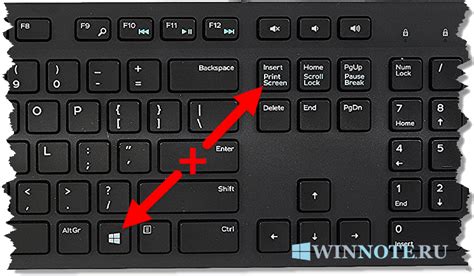
Вы хотите зафиксировать интересный момент на экране вашего компьютера? Не проблема! В Windows 10 есть несколько способов сделать скриншот. Мы рассмотрим самые простые и быстрые способы.
Способ 1: Кнопка Print Screen
Использование клавиши Print Screen является самым быстрым способом сделать скриншот на Windows 10. Вам просто нужно нажать Print Screen на клавиатуре. Далее, откройте любой редактор изображений (например, Paint) и вставьте скриншот, нажав сочетание клавиш Ctrl + V. Сохраните скриншот в нужном вам формате и готово!
Способ 2: Сочетание клавиш Windows + Print Screen
Если вы хотите сразу сохранить скриншот на вашем компьютере, не используя редактор изображений, это можно сделать с помощью сочетания клавиш Windows + Print Screen. После нажатия сочетания клавиш, скриншот будет автоматически сохранен в папке "Изображения" на вашем компьютере.
Способ 3: Сочетание клавиш Alt + Print Screen
Если вам нужно сделать скриншот только активного окна, вы можете воспользоваться сочетанием клавиш Alt + Print Screen. При этом будет сделан скриншот только текущего открытого окна, а не всего экрана. Затем вы можете вставить скриншот в редактор изображений и сохранить его.
Теперь вы знаете, как сделать скриншот на Windows 10 с помощью простых и быстрых способов. Выберите наиболее удобный для вас способ и делитесь интересными моментами со своими друзьями!
Просто и быстро

Как сделать скриншот на Windows 10 можно легко и быстро научиться. В операционной системе Windows 10 предусмотрено несколько способов сделать снимок экрана, и мы рассмотрим самые простые и удобные из них.
- Используйте комбинацию клавиш Win + Print Screen для снятия скриншота всего экрана. Снимок будет сохранен в папке "Screenshots" в Вашей папке "Картинки".
- При необходимости снять скриншот только определенной области экрана, вы можете воспользоваться инструментом "Выделение области" (Snipping Tool), который доступен через меню Пуск или поиск.
- Если вам нужно сделать скриншот только активного окна, то нажмите сочетание клавиш Alt + Print Screen. Снимок будет помещен в буфер обмена, и вы сможете вставить его в любое приложение, поддерживающее вставку изображений.
- Дополнительные функции для работы со скриншотами предоставляет программа "Скриншот". В ней вы найдете возможности для редактирования и добавления комментариев к снимкам экрана.
Теперь, с помощью этих простых и быстрых способов, вы сможете делать скриншоты на Windows 10 как профессионал!